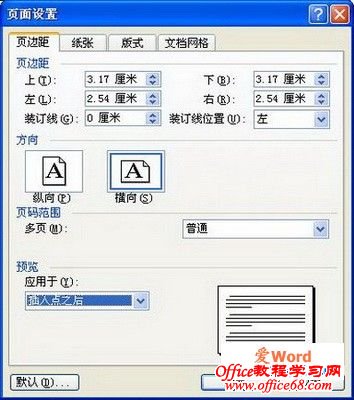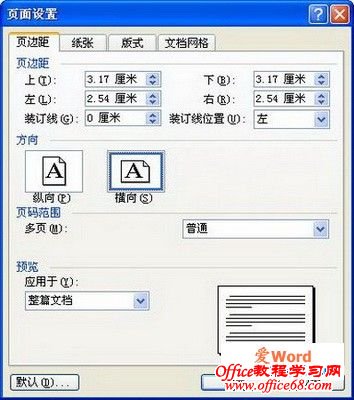|
有时我们需要在相同word文档中做出页面横向显示和纵向显示的混排效果,word2003可以轻松实现。 下面介绍两种设置方法,详细步骤如下所述: 一.在“页面设置”中直接设置 第1步,运行word2003,将光标定位到需要设置成横向显示的页面首部。 第2步,在word菜单栏依次点击“文件”→“页面设置”菜单命令,打开“页面设置”对话框。在“方向”区域选中“横向”选项,然后在“预览”区域的“应用于”下拉菜单中选中“插入点之后”选项,并单击“确定”按钮,如图一所示。
图一 “页面设置”对话框
二.插入分隔符再设置页面 第1步,运行word2003,将光标定位到需要设置成横向显示的页面的首部。 第2步,在word菜单栏依次点击“插入”→“分隔符”→“分节符类型”命令,打开“分隔符”对话框。在“分节符”区域点击“连续”单选框,并点击“确定”按钮,如图二所示。
图二 “分割符”对话框 第3步,在word菜单栏依次点击“文件”→“页面设置”菜单命令,打开“页面设置”对话框。在“方向”区域选中“横向”选项,并点击“确定”即可,如图三所示。
图三 设置页面横向 |